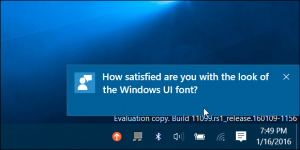Променете началната страница на Firefox в Ubuntu Mate
Както може би вече знаете, Ubuntu 17.10 беше пуснат заедно с различните му завъртания. Това е много значима версия на ОС с много промени. Основната версия изхвърли Unity за Gnome. Повечето от неговия изключителен софтуер и пачове бяха изключени от дистрибуцията. Ако сте инсталирали завъртането на Ubuntu MATE, може да се изненадате, че не можете да промените началната страница във Firefox. Ето едно решение.
Реклама
Ubuntu 17.10 "Artful Aardvark" включва стандартната среда Gnome 3.26 без пачове. Unity DE се предлага в софтуерни архиви, но вече не се инсталира. Gnome 3 в Ubuntu идва с редица разширения като Dash-to-Dock, които носят познатия вид на работния плот на потребителите на Unity. Бутоните на прозореца са в дясно, Wayland работи като сървър за показване по подразбиране, където се поддържа от хардуер. Приложенията на Gnome използват декорация от страна на клиента и закърпената версия на Nautilus вече не е включена.
Ubuntu Mate е въртене на Ubuntu. Това е сравнително ново завъртане, което използва средата на работния плот MATE вместо Unity и Gnome 3. Той има значително голяма потребителска база, тъй като MATE е разклонение на Gnome 2, изключително популярната DE в миналото. Ubuntu Mate 17.10 идва с набор от опции за активиране на функции, подобни на Unity - глобално меню, HUD (Heads Up Display), Dock, който може да репликира левия панел на Unity.
В Ubuntu 17.10 има неочаквана промяна за потребителите на Firefox. Неговата начална страница е твърдо кодирана за https://start.ubuntu-mate.org страница. Въпреки че можете да го промените в предпочитанията на браузъра, вашата промяна ще бъде възстановена, след като рестартирате браузъра! Ето как да поправите този досаден проблем.
За да промените началната страница на Firefox в Ubuntu Mate, направете следното.
- Затворете браузъра Firefox.
- Отворете приложението Terminal. Обикновено можете да го намерите в Приложения -> Системни инструменти -> Терминал MATE.
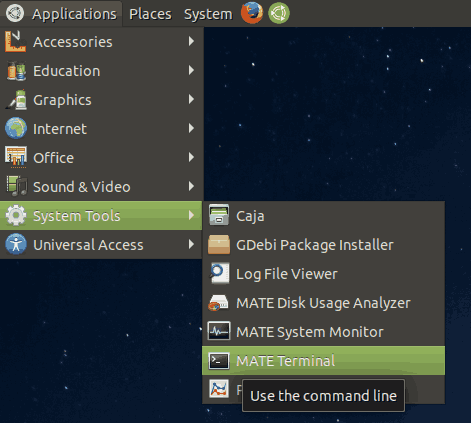
- Въведете следната команда и натиснете клавиша Enter:
sudo rm /usr/lib/firefox/ubuntumate.cfg
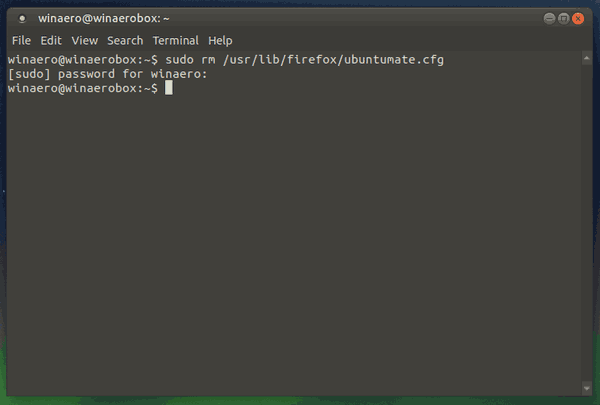
- След това изпълнете следната команда:
sudo rm /usr/lib/firefox/defaults/pref/all-ubuntumate.js
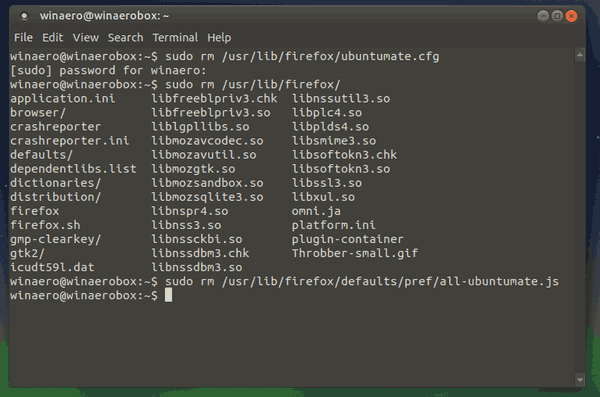
Тези две команди ще нулират всички персонализации на Ubuntu MATE, направени във Firefox. Ще получите стандартния Firefox опит.
Сега можете да настроите началната страница във Firefox на това, което искате, напр. https://www.google.com.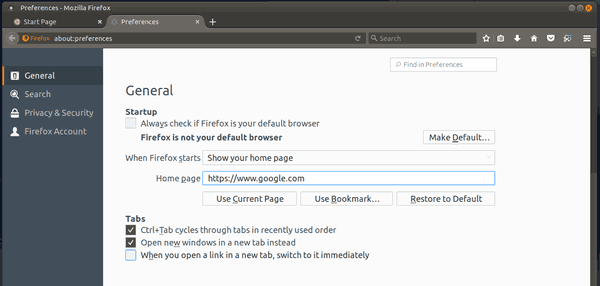
Няма да се върне след рестартиране на браузъра.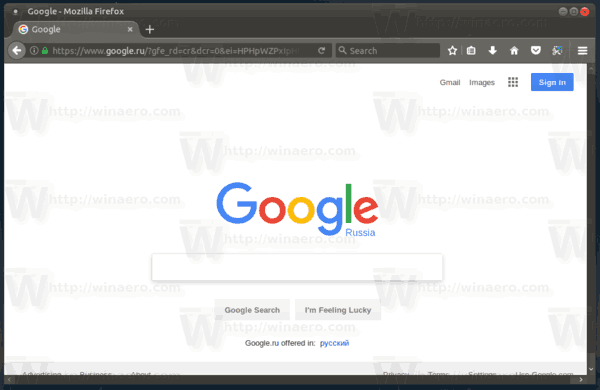
Това е.